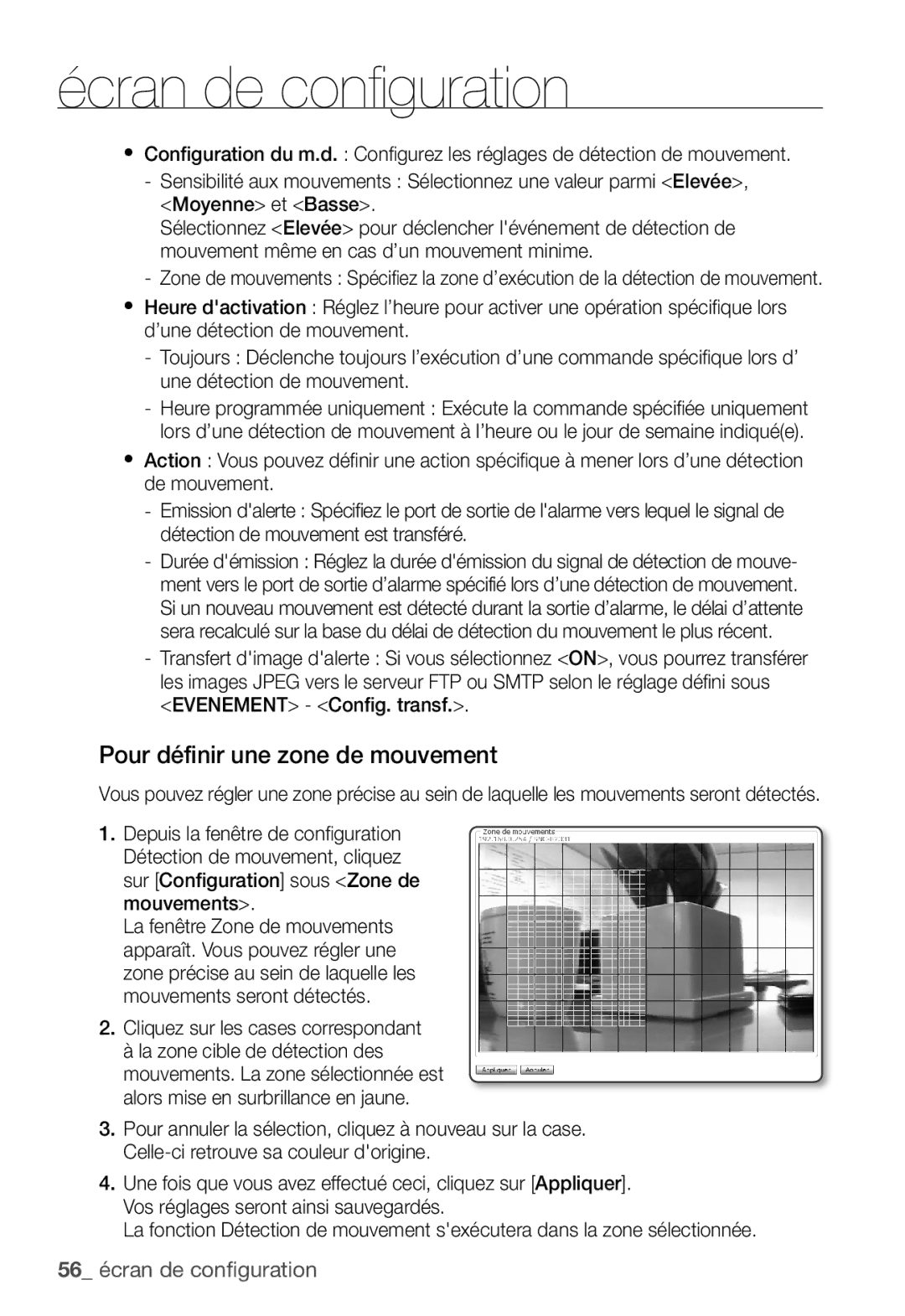écran de configuration
yConfiguration du m.d. : Confi gurez les réglages de détection de mouvement.
-Sensibilité aux mouvements : Sélectionnez une valeur parmi <Elevée>, <Moyenne> et <Basse>.
Sélectionnez <Elevée> pour déclencher l'événement de détection de mouvement même en cas d’un mouvement minime.
-Zone de mouvements : Spécifi ez la zone d’exécution de la détection de mouvement.
yHeure d'activation : Réglez l’heure pour activer une opération spécifi que lors d’une détection de mouvement.
-Toujours : Déclenche toujours l’exécution d’une commande spécifi que lors d’ une détection de mouvement.
-Heure programmée uniquement : Exécute la commande spécifi ée uniquement lors d’une détection de mouvement à l’heure ou le jour de semaine indiqué(e).
yAction : Vous pouvez défi nir une action spécifi que à mener lors d’une détection de mouvement.
-Emission d'alerte : Spécifiez le port de sortie de l'alarme vers lequel le signal de détection de mouvement est transféré.
-Durée d'émission : Réglez la durée d'émission du signal de détection de mouve- ment vers le port de sortie d’alarme spécifié lors d’une détection de mouvement. Si un nouveau mouvement est détecté durant la sortie d’alarme, le délai d’attente sera recalculé sur la base du délai de détection du mouvement le plus récent.
-Transfert d'image d'alerte : Si vous sélectionnez <ON>, vous pourrez transférer les images JPEG vers le serveur FTP ou SMTP selon le réglage défi ni sous <EVENEMENT> - <Config. transf.>.
Pour définir une zone de mouvement
Vous pouvez régler une zone précise au sein de laquelle les mouvements seront détectés.
1.Depuis la fenêtre de confi guration Détection de mouvement, cliquez sur [Configuration] sous <Zone de mouvements>.
La fenêtre Zone de mouvements apparaît. Vous pouvez régler une zone précise au sein de laquelle les mouvements seront détectés.
2.Cliquez sur les cases correspondant à la zone cible de détection des mouvements. La zone sélectionnée est alors mise en surbrillance en jaune.
3.Pour annuler la sélection, cliquez à nouveau sur la case.
4.Une fois que vous avez effectué ceci, cliquez sur [Appliquer]. Vos réglages seront ainsi sauvegardés.
La fonction Détection de mouvement s'exécutera dans la zone sélectionnée.
56_ écran de configuration